วิธีการบังคับใช้โหมด 4G LTE เท่านั้นบน Android
อุปกรณ์ Android ให้คุณเลือกการกำหนดค่าเครือข่ายระหว่าง 2G/3G, 2G/3G/4G หรือ 2G/3G/4G/5G คุณต้องเลือกตัวเลือกที่สองหรือสามเพื่อใช้เครือข่าย 4G สมาร์ทโฟน Android สมัยใหม่รองรับ 4G และแม้แต่ 5G แต่ไม่มีโหมดเฉพาะสำหรับ 4G โดยเฉพาะ
ปัญหาคือคุณ โทรศัพท์จะสลับโหมดเครือข่ายทุกๆ สองสามนาที หากคุณอาศัยอยู่ในบริเวณที่มีสัญญาณเครือข่ายอ่อน ระบบจะสลับไปยังเครือข่ายที่แรงที่สุดโดยอัตโนมัติตามตำแหน่งที่ตั้งของคุณเพื่อให้สามารถโทรและส่ง SMS ได้ดียิ่งขึ้น
A pesar de que la conmutación automática entre redes es útil porque no necesitas escanear y seleccionar manualmente la red disponible, tiene sus inconvenientes. ¿.
อ่านเพิ่มเติม: 10 อันดับที่ดีที่สุด แอปพลิเคชัน เพื่อสะท้อนหน้าจอ Android บนพีซี
บังคับใช้เฉพาะ 4G LTE บนโทรศัพท์ Android
เนื่องจากขณะนี้สมาร์ทโฟน Android ไม่มีโหมด 4G หรือ LTE เท่านั้น คุณจึงจำเป็นต้องใช้ แอปพลิเคชัน อุทิศ. ด้านล่างนี้เราจะแชร์คำแนะนำทีละขั้นตอนเกี่ยวกับวิธีบังคับใช้ 4G LTE เท่านั้น โทรศัพท์ Android- มาดูกัน.
1. เปิด Google Play Store และติดตั้ง แอปพลิเคชั่นโหมด 4G LTE เท่านั้น บน Android ของคุณ
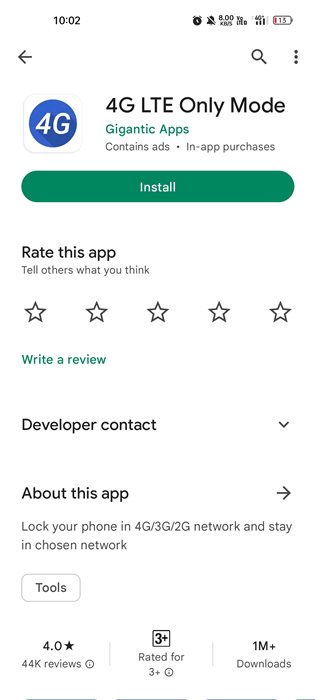
2. บนหน้าจอหลัก ให้แตะ เปิดการตั้งค่าขั้นสูงที่ซ่อนอยู่สำหรับโหมด LTE เท่านั้น.
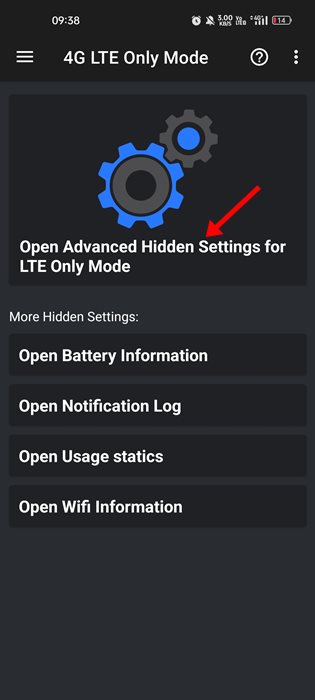
3. ตอนนี้คุณจะเห็น ข้อมูลต่างๆ ที่เกี่ยวข้องกับเครือข่ายของคุณ บนหน้าจอ
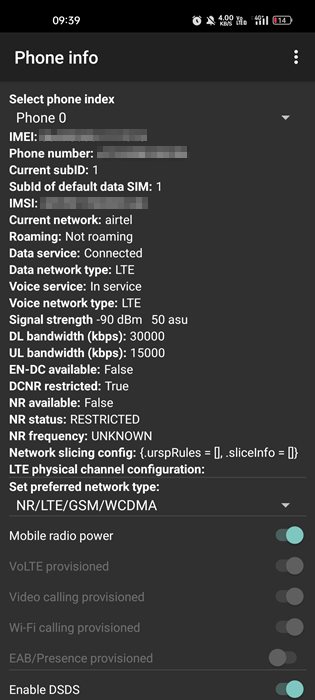
4. ถัดไปใน ประเภทเครือข่ายที่ต้องการ, แสดงเมนู
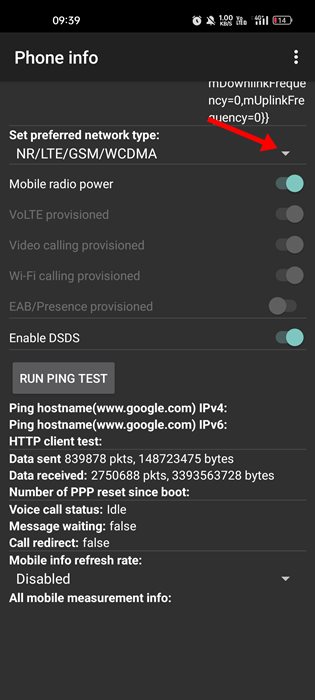
5. จากเมนูแบบเลื่อนลง ให้เลือก แอลทีทีเท่านั้น- การดำเนินการนี้จะเปลี่ยนเครือข่ายโทรศัพท์ของคุณเป็นโหมด 4G LTE ทันที
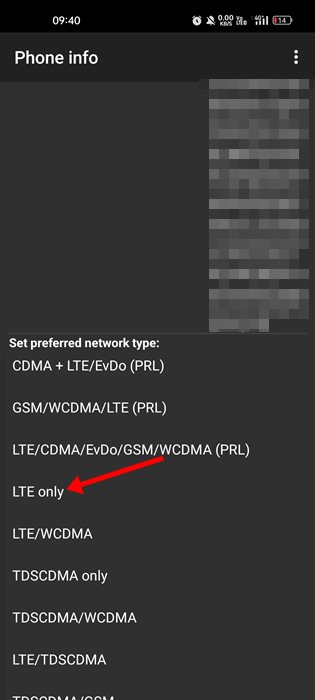
6. เพื่อตรวจสอบว่า อินเทอร์เน็ต ทำงานหลังจากเปลี่ยนโหมดเครือข่ายแล้ว แตะที่ เรียกใช้การทดสอบปิง.
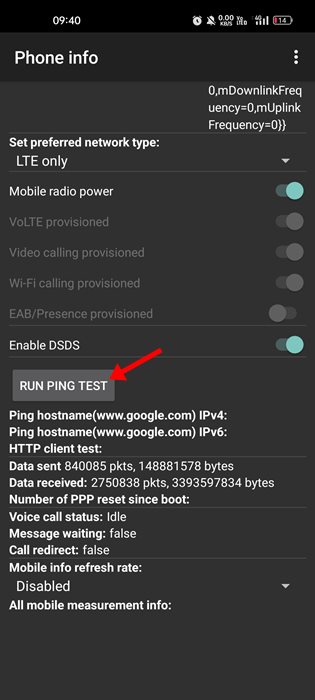
คุณสามารถบังคับใช้โหมด 4G LTE เท่านั้นบนโทรศัพท์ได้ แอนดรอยด์- วิธีนี้ใช้ได้กับทั้งอุปกรณ์ที่รูทแล้วและไม่ได้รูท
หากคุณต้องการสลับไปใช้โหมดเครือข่ายอัตโนมัติ คุณต้องเปลี่ยนการตั้งค่าเครือข่ายที่ต้องการของโทรศัพท์ของคุณให้เป็นอัตโนมัติ
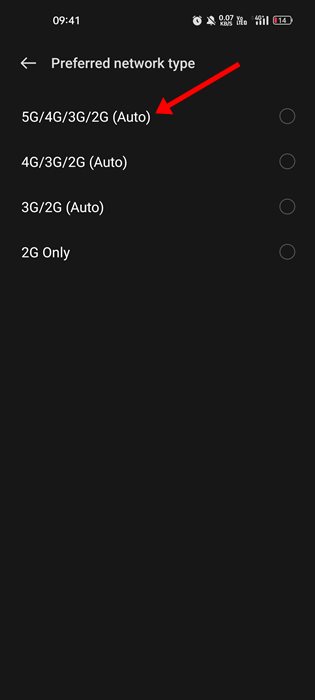
บังคับ 4G LTE โดยใช้ Netmonitor เท่านั้น
หากคุณต้องการบังคับใช้ 4G LTE บน Pixel, Motorola, OnePlus หรืออุปกรณ์ต่างๆ ซัมซุงคุณต้องใช้แอปพลิเคชัน Netmonitor
Netmonitor คือ แอปพลิเคชัน ของ Android เพื่อรับข้อมูลเกี่ยวกับความแรงของสัญญาณมือถือและ WiFi คุณยังสามารถใช้เพื่อบังคับ 4G LTE บนโทรศัพท์ของคุณได้ ที่นี่เราจะแสดงวิธีการใช้งาน
1. ดาวน์โหลดและติดตั้ง แอพ NetMonitor บนโทรศัพท์ Android ของคุณ
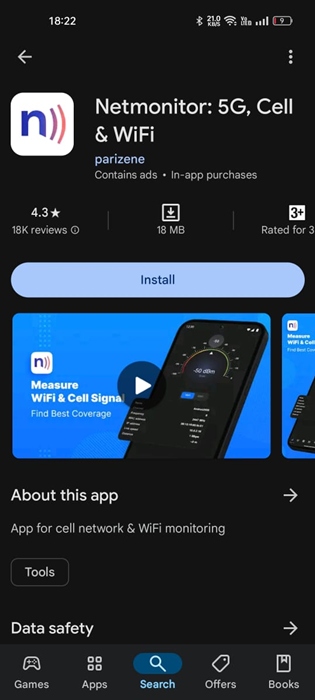
2. เปิด แอปพลิเคชัน และ ให้สิทธิ์ทั้งหมด ที่ถูกถามถึงคุณ
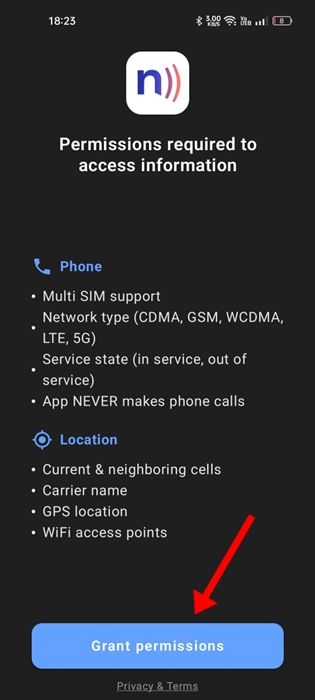
3. เมื่อเสร็จแล้วให้แตะ สามแต้ม ที่มุมขวาล่าง
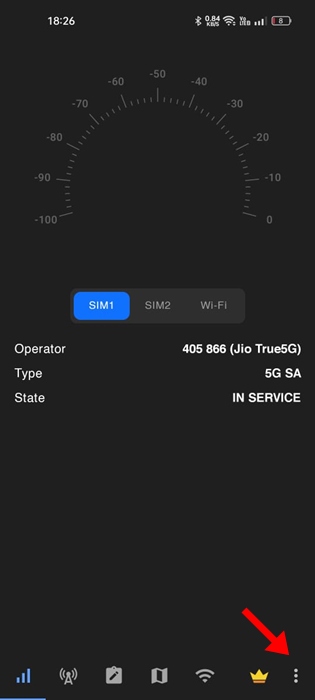
4. ในเมนูที่ปรากฏขึ้น ให้เลือก เมนู บริการ.
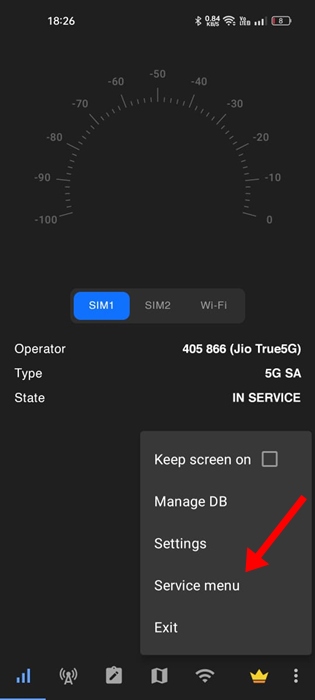
5. ถัดไปใน หน้าจอ จากเมนูบริการ แตะ ข้อมูลโทรศัพท์.
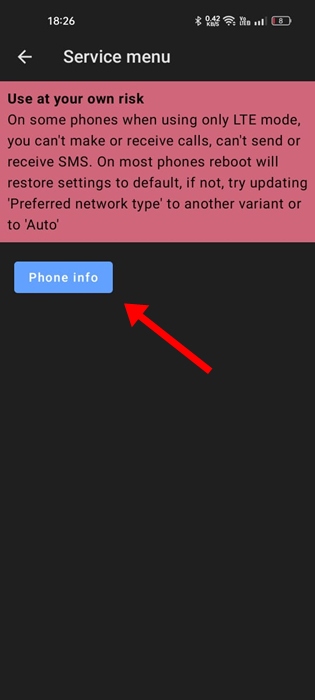
6. แตะที่ เมนูแบบเลื่อนลงประเภทเครือข่ายที่ต้องการ.
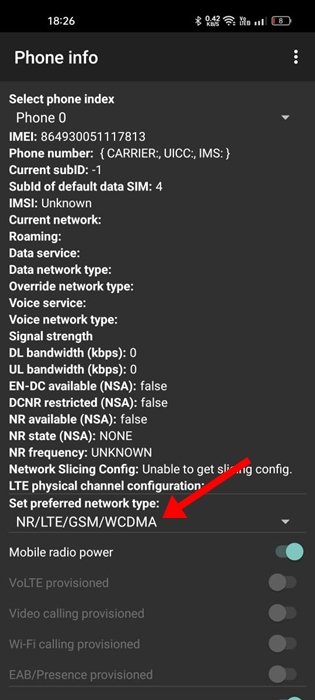
7. เลือก แอลทีอีเท่านั้น.
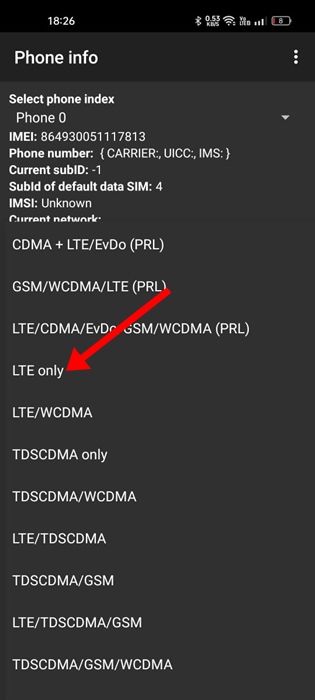
บังคับโหมด 4G เท่านั้นผ่านแอป Force LTE เท่านั้น
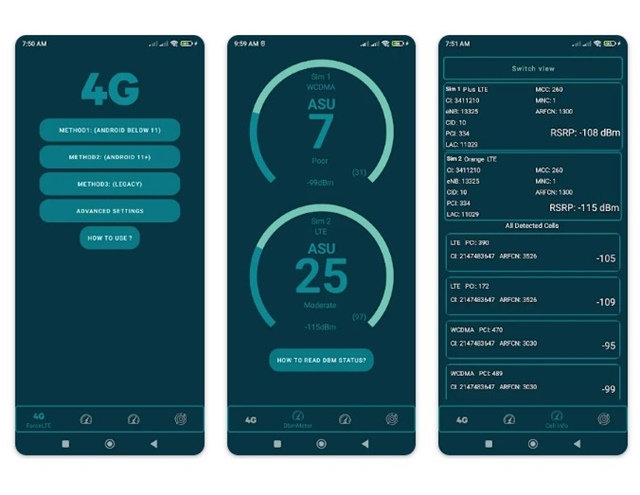
บังคับ LTE เท่านั้น เป็นอีกหนึ่งแอปดีๆ ที่สามารถบังคับให้โทรศัพท์ Android ของคุณใช้เฉพาะเครือข่าย 4G เท่านั้น ซึ่งช่วยให้คุณสามารถสลับระหว่างเครือข่าย 4G, 3G หรือ 2G และอยู่ในเครือข่ายที่เลือกได้
การตั้งค่าแอปนั้นง่ายมาก: ติดตั้ง เปิด และเลือก LTE จากเมนูแบบเลื่อนลงประเภทเครือข่ายที่ต้องการ
รหัสเพื่อบังคับใช้ 4G LTE เท่านั้น
รหัส USSD ช่วยให้คุณสามารถเปิดใช้งานโหมดเครือข่าย 4G เท่านั้นบนอุปกรณ์ได้ แอนดรอยด์ เลือกแล้ว มี รหัสโหมดเครือข่าย 4G เท่านั้นสำหรับ Samsung, Realme, Huawei และสมาร์ทโฟนยี่ห้ออื่นๆ
ตัวอย่างเช่น รหัส 4G เท่านั้นสำหรับอุปกรณ์ OnePlus เป็น *#*#4636#*#*- คุณต้องเปิดตัวโทรออกแล้วกด *#*#4636#*#* การกดรหัสจะทำให้คุณสามารถเข้าถึงโหมดวิศวกรรมได้ คุณต้องตั้งค่า 4G หรือ LTE ในการตั้งค่าเท่านั้น สีแดง ที่ต้องการ
ในทำนองเดียวกัน ไม่มีรหัสโหมดเครือข่าย 4G เท่านั้นสำหรับอุปกรณ์ ซัมซุง- คุณต้องใช้แอปที่เราแชร์เพื่อสลับไปใช้เครือข่าย 4G เท่านั้น
ที่เป็นสากล รหัสเครือข่าย 4G เท่านั้นสำหรับ Realme, Huaweiฯลฯ คือ *#*#4636#*#*- รหัส USSD ยังขึ้นอยู่กับผู้ให้บริการโทรคมนาคมของคุณด้วย หากไม่มีรหัสใดทำงาน คุณควรใช้วิธีแรก
นี่คือวิธีที่คุณสามารถบังคับใช้โหมด 4G LTE เท่านั้นบนโทรศัพท์ แอนดรอยด์ โดยไม่ต้องรูท หากคุณต้องการความช่วยเหลือ โปรดแจ้งให้เราทราบในความคิดเห็นด้านล่าง



















